1.phpstudy是什么?
phpstudy是一个php运行环境的集成包,用户不需要去配置运行环境,就可以使用,phpstudy不仅是一款比较好用的php调试环境工具,并且还包括了开发工具和常用手册,对于新手是有很大帮助的。
一、官网下载
1)phpstudy下载地址
Windows版phpstudy下载 - 小皮面板(phpstudy)
点立下载,弹出确认窗口,点击64位下载(大部分都是64位,如果你的是32位,就选32位下载),下载完成,是一个压缩包

二、安装
1)解压后,点进去,双击exe安装程序,开始安装(注意安装路径不要包含中文或空格)。
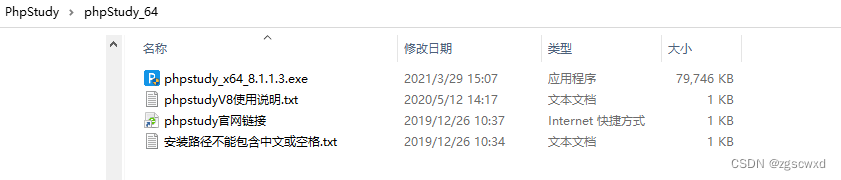
2)弹出安装界面,点击立即安装(点右下角可以选择安装路径)。
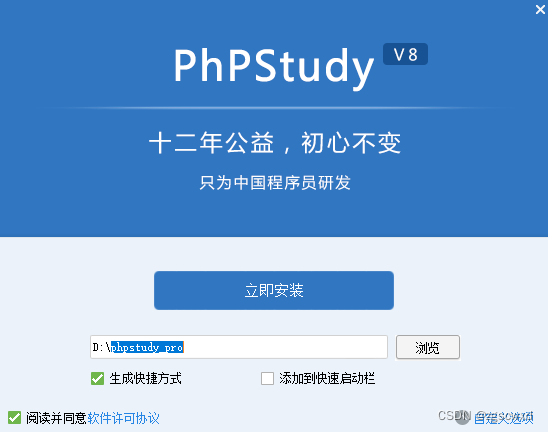
3)等待安装完成即可
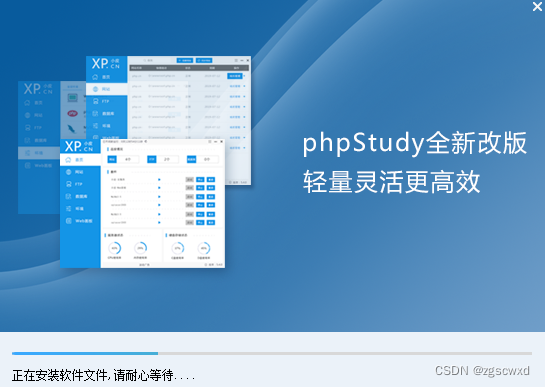
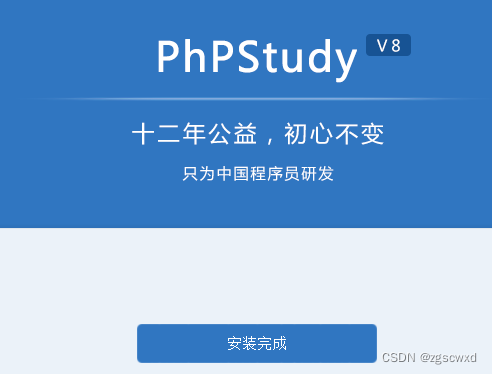
4)启动环境,点击安装完成后会自动打开软件。如下图:

3、启动环境
点击安装完成后会自动打开软件。如下图:
三、启动环境
点击安装完成后会自动打开软件。回到首页,启动
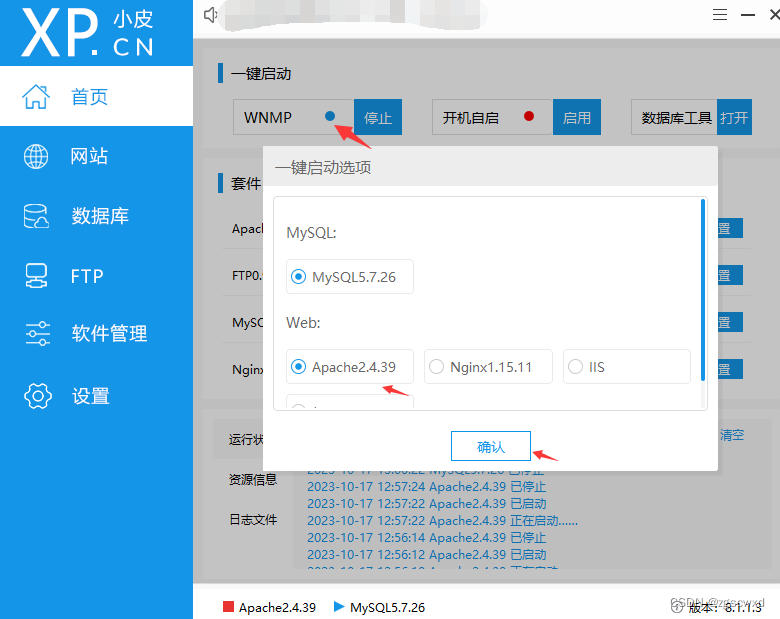

为了避免80端口被占用,我们可以尝试以下措施:
使用其他端口进行开发
PHPStudy V8版本 一般情况下默认是启动80端口的,一般情况下80端口会经常被Windows IIS服务占用),PHPStudy开启之后,会自动杀死占用端口的进程,如果出现杀死进程失败,就会 -直显示“显示端口被占用,正在尝试关闭”信息。
1、首先我们在启动PHPStudy点击左侧栏的[网站]进入网站管理界面。可以在看到端口那一栏都是80端口。
2、然后只需要点击右侧[管理]下的[修改]按钮,即可弹出网站编辑界面。
3、找到端口那一栏,将其改为其他未被占用的端口8086即可。
注:所有的网站端口都要设置为其他未被占用的端口(比如可以使用8000、8080、8888等端口。),否则服务依然打不开。 最后再次启动服务即可,如果还是显示端口被占用,请再次修改端口号(端口号不能与已修改过的重复)即可。
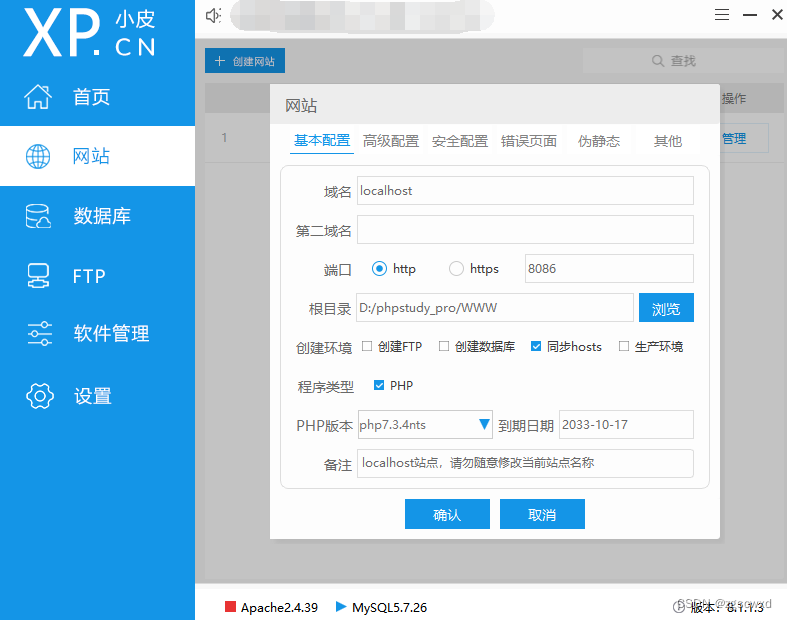

最后再次启动成功

访问localhost
点击软件左侧网站,点击管理-点击打开网站。如下图:
或 使用电脑浏览器打开url输入http://127.0.0.1:8086/ (端口号和你自己设置的要一直哈)


以上就是这款软件的简单安装使用教程,到这里就可以真正使用了。后续搭建,漏洞验证使用非常方便!
查看配置
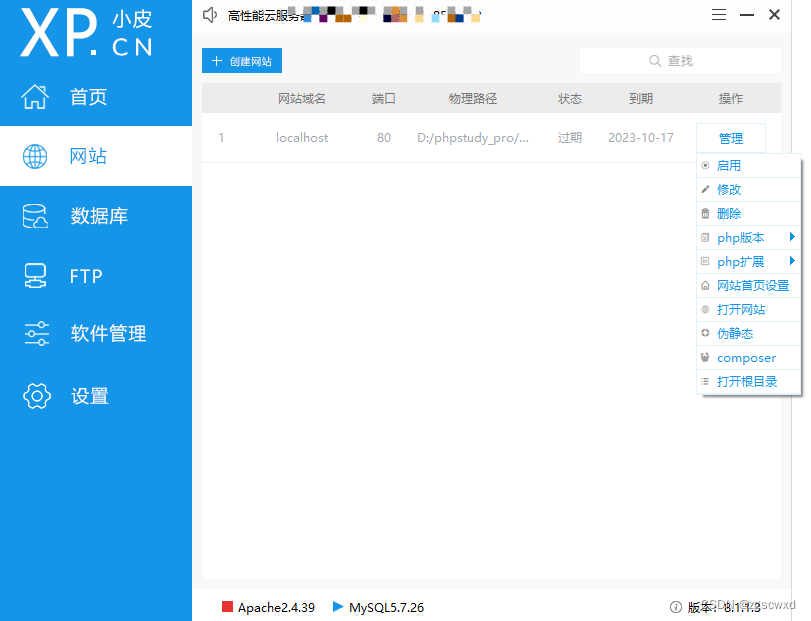
点击管理,里面可以切换php版本、装载php扩展、打开网站根路径和网站启动、停止等常用功能。 点击运行后,就是上面这个样子
点击网站管理中 打开网站根目录,就会显示网站根文件夹,这里面的文件就是浏览器能访问的文件了。比如在这个文件里新建一个index.html 内容随便写(我写了nothing~~)

网站程序搭建
在网站面板处点击管理-点击打开根目录,将文件夹内的error文件夹和index.html文件删除。如下图:
我们尝试删除,新建一个index.html:(代码如下)
<!DOCTYPE html>
<html>
<head>
<meta charset="utf-8">
<meta name="viewport" content="width=device-width, initial-scale=1">
<title>我的一个php网站</title>
</head>
<body>
<h1>你好,PHP!</h1>
</body>
</html>此时再刷新localhost页面,发现网站已经如期的发生了变化:

我们在这个文件里面创建一个简单的php文件
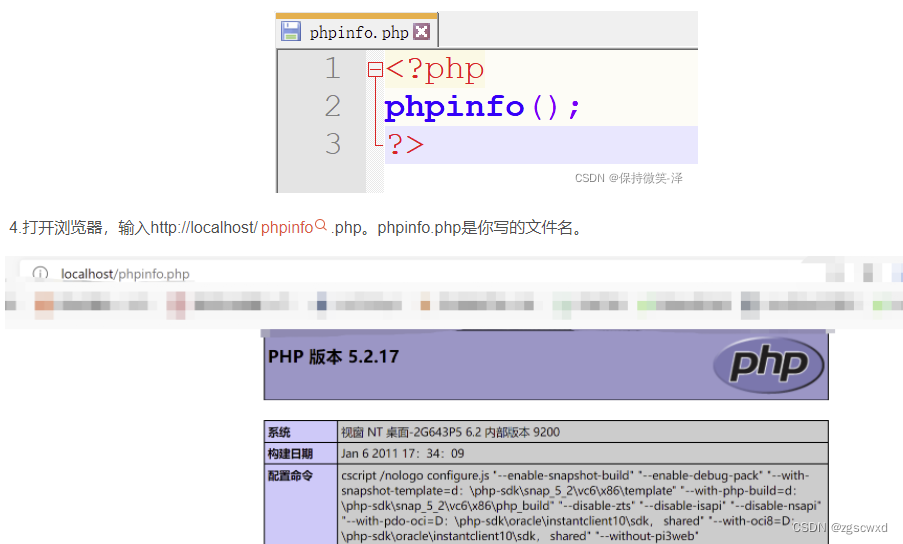
三、简单使用
搭建PHP+MySQL的话点击启用Apache2.4.39和MySQL5.7.26
3.1.常规配置和目录
3.1.1 常规配置
软件内置的必备软件,仅需要点点鼠标即可完成安装适配,非常方便。
- 一般需要配置
Web Server、数据库和php大家可以根据需要安装指定版本软件,点击安装按钮即可。
- Web Server 安装apache或者nginx指定版本服务器
- 数据库:安装mysql指定版本数据库
- php: 安装指定版本的php



2. 我们就开始配置数据库账户、密码






















 1661
1661











 被折叠的 条评论
为什么被折叠?
被折叠的 条评论
为什么被折叠?








